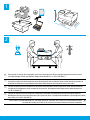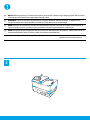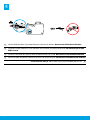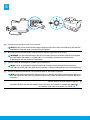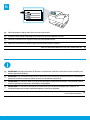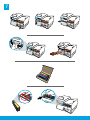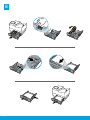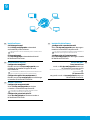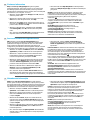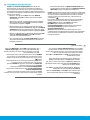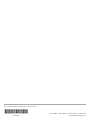הנקתה ךירדמ
HE
[תירבע]
ES
Guía de instalación
[Español]
Lea Esto
PT
Guia de instalação
[Português]
FR
Guide d'installation
[Français]
EN
Installation Guide
[English]
HP PageWide Managed P55250dw

1
2
2
Pagewide Technology
Black
Setup
Cyan
Setup
Pagewide Technology
Magenta
Setup
Pagewide Technology
Yellow
Setup
Pagewide Technology
399 mm/
(15.7 inches)
414 mm/
(16.3 inches)
638 mm/
(25.1 inches)
30°C 86°F
1
5°C 59°F
19.5 kg
43 lb
הפילד עונמל ידכ תנזואמ תספדמהש אדו .רישי שמש רואמ קחרה ,קבא לוטנו בטיה ררוואמ ,ביצי רוזאב תספדמה תא םקמ
HE
.)טייהנרפ 86⁰ דע 59⁰( סויזלצ 30⁰ דע 15⁰ תויהל הכירצ הביבסהו תספדמה תרוטרפמט .תינסחמהמ
ES
Coloque la impresora en una ubicación estable, bien ventilada, libre de polvo y lejos de la luz directa del sol.
Mantenga la impresora a nivel para evitar que el cartucho gotee. La temperatura ambiente y de la impresora debe
estar entre 15⁰ y 30⁰ C )59⁰-86⁰ F(.
PT
Coloque a impressora em uma área livre de poeira, bem ventilada e rme, longe de luz solar direta. Mantenha
a impressora nivelada para evitar vazamento do cartucho. A temperatura da impressora e ambiente deve ser
15-30 ⁰C )59-86 ⁰F(.
FR
Placez votre imprimante sur un endroit solide, correctement ventilé, non exposé à la poussière et non directement
exposé aux rayons du soleil. Maintenez votre imprimante à l'horizontal pour éviter toute fuite de cartouche. La
température ambiante et la température de l'imprimante doivent être comprises entre 15 et 30⁰ C.
EN
Place printer in sturdy, well-ventilated, dust-free area, away from direct sunlight. Keep printer level to avoid
cartridge leakage. Printer and ambient temperature should be 15⁰-30⁰ C (59⁰-86⁰ F).

3
3
תנקתהו קבדה ריינ תרסה רחאל תספדמה לש החילש וא הרבעה .יפוסה םוקימב תאצמנ תספדמהש אדו ,ךישמתש ינפל :העדוה
HE
.תספדמל קזנ םורגל הלולע תוינסחמה
ES
AVISO: Asegúrese de que la impresora está en su ubicación denitiva antes de continuar. Transportar o enviar la
impresora después de retirar la cinta e instalar los cartuchos puede dañarla.
PT
AVISO: Verique se a impressora está em seu local denitivo antes de continuar. O transporte ou a remessa da
impressora após você ter removido a ta e instalado os cartuchos poderá danicar a impressora.
FR
REMARQUE : Soyez sûr que votre imprimante est à sa place dénitive avant de continuer. La déplacer ou la
transporter après avoir retiré la bande et installé les cartouches pourrait l'endommager.
EN
NOTICE: Make sure printer is in nal location before you proceed. Transporting or shipping printer after you have
removed tape and installed cartridges might damage printer.

4
4
.הז בלשב USB לבכ רבחל ןיא .תשרל טנרתא רוביחב ןיינועמ התא םא טנרתא לבכ רבח
HE
ES
Conecte el cable de Ethernet si desea la conexión a la red vía Ethernet. No conecte el cable USB en este momento.
PT
Conecte o cabo Ethernet, se quiser uma conexão Ethernet com a rede. Não conecte o cabo USB neste momento.
FR
Connectez le câble Ethernet si vous souhaitez vous connecter au réseau via Ethernet. Ne connectez pas le câble
USB à ce stade.
EN
Connect Ethernet cable, if you want Ethernet connection to network. Do not connect USB cable at this time.

5
5
.תספדמה תא לעפה .AC עקשל חתמה לבכ תא רבח
HE
טלוו 200-240 וא AC טלוו 100-240 ,תספדמה לעש תיוותב חתמה גורידל םיאתהל ךירצ חתמה רוקמ :העדוה
.דבלב תספדמל ףרוצש חתמה לבכב שמתשה .ץרה 50/60-ו AC
ES
Conecte el cable de alimentación a la toma eléctrica de CA. Encienda la impresora.
AVISO: La fuente de administración debe coincidir con la tensión nominal de la etiqueta de la impresora,
bien 100-240 V CA o 200-240 V CA y 50/60 Hz. Utilice solo el cable de alimentación suministrado con la
impresora.
PT
Conecte o cabo de alimentação à tomada. Ligue a impressora.
AVISO: A fonte de alimentação deverá corresponder à tensão nominal na etiqueta da impressora,
100-240 Vca ou 200-240 Vca e 50/60 Hz. Use somente o cabo de alimentação que veio com a impressora.
FR
Branchez le cordon d'alimentation à la prise secteur. Mettez l'imprimante sous tension.
REMARQUE : La source d'alimentation doit être conforme à la tension nominale indiquée sur l'étiquette
de l'imprimante )100-240 V c.a. ou 200-240 V c.a., et 50/60 Hz(. N'utilisez pas d'autre cordon
d'alimentation que celui livré avec l'imprimante.
EN
Connect power cord to ac outlet. Turn on printer.
NOTICE: Power source should match voltage rating on printer label, either 100-240 Vac or 200-240 Vac
and 50/60 Hz. Only use power cord that came with printer.

6
6
.ךסמה יבג-לעש תוארוהל םאתהב לעפ ןכמ רחאלו ,הגוצתל הפש רחב
HE
תוריהמהמ ,הספדהה תוכיאמ הנהיתש חיטבמ לוחתאה .ןתסנכה רחאל תוקד 20 דע ךשמיהל יושע תוינסחמה לוחתא :בושח
HE
.רתויב תובוטה תונמיהמהמו
ES
IMPORTANTE: Los cartuchos necesitarán unos 20 minutos para inicializarse después de su inserción. La
inicialización garantiza la mejor calidad de impresión, velocidad y abilidad.
ES
Seleccione el idioma en la pantalla, luego siga las instrucciones en la misma.
PT
Selecione o idioma no visor e siga as instruções apresentadas na tela.
PT
IMPORTANTE: Os cartuchos levam cerca de 20 minutos para inicializar após a inserção. A inicialização garante
a melhor qualidade de impressão, velocidade e conabilidade.
FR
Choisissez votre langue à l'aichage, puis suivez les instructions gurant à l'écran.
FR
IMPORTANT : Les cartouches mettent environ 20 minutes à être initialisées après leur insertion. L'initialisation
garantit les meilleurs niveaux de qualité, de vitesse et de abilité d'impression.
EN
Select language on display, then follow onscreen instructions.
EN
IMPORTANT: Cartridges take about 20 minutes to initialize after insertion. Initialization ensures the best print
quality, speed, and reliability.

7
7
Pagewide Technology
Yellow
Setup
Yellow
Magenta
Cyan
Black
Yellow
Setup
Pagewide
Magenta
Setup
Cyan
Setup
Black
Setup
Yellow
Magenta
Cyan
Black
Yellow
Setup
Pagewide
Magenta
Setup
Cyan
Setup
Black
Setup
Pagewide Technology
Pagewide Technology
Pagewide Technology
Pagewide Technology
Magenta
Cyan
Black

8
8

9
9
?ימצע לוהינב הרדגה
דירוהל ידכ 123.hp.com/pagewide תבותכב רקב
.HP לש תספדמה תנכות תא ןיקתהלו
לש תספדמה תנכות תא ןיקתהל םג םילוכי Windows ישמתשמ
.רוטילקתהמ HP
?IT לוהינב הרדגה
תא ןיקתהלו דירוהל ידכ hp.com/go/upd תבותכב רקב
. HP Universal Print Driver
הנכותה תא ןקתה
HE
¿Conguración autoadministrada?
Visite 123.hp.com/pagewide para descargar e
instalar el software de la impresora HP.
Los usuarios de Windows también pueden instalar el
software de la impresora HP desde el CD.
¿Conguración de TI administrada?
Visite hp.com/go/upd para descargar e instalar
HP Universal Print Driver.
ES
Instalación del software
Conguração autogerenciada?
Visite 123.hp.com/pagewide para baixar
e instalar o software da impressora HP.
Os usuários do Windows podem também instalar
o software da impressora HP pelo CD.
Conguração gerenciada pela TI?
Visite hp.com/go/upd para baixar e instalar o
HP Universal Print Driver.
PT
Instale o software
Conguration autogérée ?
Rendez-vous sur 123.hp.com/pagewide pour
télécharger et installer le logiciel de votre
imprimante HP.
Les utilisateurs de Windows peuvent aussi utiliser le CD
pour installer le logiciel de leur imprimante HP.
Conguration gérée informatiquement ?
Rendez-vous sur hp.com/go/upd pour télécharger
et installer HP Universal Print Driver.
FR
Installation du logiciel
Self-Managed setup?
Visit 123.hp.com/pagewide to download
and install HP printer software.
Windows users can also install HP printer software from
the CD.
IT Managed setup?
Visit hp.com/go/upd to download and install
HP Universal Print Driver.
EN
Install software

10
Ajuda: Visite www.hp.com/go/support para obter guias de
usuário, ajuda de solução de problemas e suporte para o produto.
Caso tenha selecionado o ambiente de impressora autogerenciado
na conguração e instalado a solução de software recomendada,
a Ajuda eletrônica será instalada no computador. Para acessar:
• Windows® 10: Clique em Iniciar, selecione Todos os
aplicativos, selecione HP e selecione o nome da impressora.
• Windows 8.1: Clique na seta para baixo, no canto esquerdo
inferior da tela Iniciar, selecione o nome da impressora
e clique em Ajuda.
• Windows 8: Na tela Iniciar, clique com o botão direito em
uma área vazia, clique em Todos os Aplicativos na barra de
aplicativos, depois clique no ícone com o nome da impressora
e clique em Ajuda.
• Windows 7, Windows Vista® e Windows XP: Clique em Iniciar,
selecione Todos os Programas, selecione HP e selecione o
nome da impressora.
• OS X, Yosemite: Clique em Ajuda>Ajuda Mac. No Visualizador
de Ajuda, insira o nome da impressora no campo de pesquisa
e pressione Enter.
• OS X, Mavericks: Clique em Ajuda>Central de Ajuda. Na janela
do Visualizador de Ajuda, clique em Ajuda para todos os seus
aplicativos e clique na Ajuda de sua impressora.
Leiame: Contém informações de suporte da HP, requisitos
de sistema operacional e atualizações recentes para a
impressora. O Leiame também contém informações ambientais
e regulamentares, incluindo o Aviso Regulamentar da União
Europeia e declarações de conformidade.
Para acessar pelo Windows: Insira o CD do software HP no seu
computador e navegue até o arquivo readme.chm. Clique duas
vezes em readme.chm para abri-lo e selecione o Leiame em
seu idioma.
Na Web: Ajuda e informações adicionais em
www.hp.com/go/support. Declaração de Conformidade
em www.hp.eu/certicates. Uso do cartucho em
www.hp.com/go/inkusage.
Aviso: Nada aqui deve ser interpretado como constituição de
garantia adicional. A HP não pode ser responsabilizada por
erros técnicos ou editoriais nem por omissões contidos neste
documento.
PT
Obtenha mais informações
Aide : Rendez-vous sur www.hp.com/go/support pour
accéder aux guides de l'utilisateur, à l'aide sur la résolution des
problèmes et au support du produit. Si vous avez sélectionné
l'environnement d'imprimante autogéré au moment de la
conguration, puis installé la solution logicielle indiquée, une aide
électronique sera installée sur votre ordinateur. Pour y accéder :
• Windows® 10 : cliquez sur Démarrer, sélectionnez Toutes les
applications, puis HP, et enn le nom de votre imprimante.
• Windows 8.1 : cliquez sur la èche vers le bas située dans
l'angle inférieur gauche de l'écran Accueil, sélectionnez le
nom de votre imprimante, puis cliquez sur Aide.
• Windows 8 : cliquez avec le bouton droit de la souris sur une
zone vide de l'écran Démarrer. Dans la barre d'applications,
choisissez Toutes les applications, puis cliquez sur l'icône
portant le nom de l'imprimante et sélectionnez Aide.
• Windows 7, Windows Vista® et Windows XP : cliquez sur
Démarrer, sélectionnez Tous les programmes, puis HP,
et enn le nom de votre imprimante.
• OS X, Yosemite : cliquez sur Aide > Aide sur le Mac. Dans la
Visionneuse de l'aide, saisissez le nom de votre imprimante
dans le champ de recherche, puis appuyez sur la touche Entrée.
• OS X, Mavericks : cliquez sur Aide > Centre d'aide. Dans
la fenêtre de la Visionneuse de l'aide, cliquez sur Aide sur
toutes vos applications, puis sur l'Aide correspondant à votre
imprimante.
Fichier LisezMoi : Il contient des informations sur le support HP,
la conguration requise de votre système d'exploitation et les
mises à jour récentes de votre imprimante. Il contient aussi
des mentions légales, des informations environnementales et
réglementaires, dont l'avis réglementaire de l'Union européenne
et les déclarations de conformité.
Pour y accéder depuis Windows : insérez le CD du logiciel HP dans
votre ordinateur, puis recherchez le chier appelé readme.chm.
Double-cliquez sur le chier readme.chm pour ouvrir celui-ci, puis
sélectionnez le chier Fichier LisezMoi correspondant à votre
langue.
Sur le Web : Aide et informations supplémentaires sur
www.hp.com/go/support. Déclaration de conformité sur
www.hp.eu/certicates. Utilisation des cartouches sur
www.hp.com/go/inkusage.
Remarque : Les informations contenues dans ce document ne
constituent pas une garantie complémentaire. HP ne peut pas être
tenu pour responsable des erreurs ou omissions contenues dans
ce document.
FR
Sources d'informations supplémentaires
Help: Visit www.hp.com/go/support to get user guides,
troubleshooting help, and product support. If you selected the
Self-Managed printer environment when you set up, and then
installed the recommended software solution, electronic Help will
be installed on your computer. To access:
• Windows® 10: Click Start, select All apps, select HP, and then
select the printer name.
• Windows 8.1: Click the down arrow in lower left corner of the
Start screen, select the printer name, click Help.
• Windows 8: On the Start screen, right-click an empty area on
the screen, click All Apps on the app bar, click the icon with the
printer’s name, and then click Help.
• Windows 7, Windows Vista®, and Windows XP: Click Start,
select All Programs, select HP, and then select the printer
name.
• OS X, Yosemite: Click Help>Mac Help. In the Help Viewer enter
the printer name in the search eld and press Enter.
• OS X, Mavericks: Click Help>Help Center. In the Help Viewer
window, click Help for all your apps, and then click the Help for
your printer.
ReadMe: Contains HP support information, operating system
requirements, and recent printer updates. The ReadMe also
contains environmental and regulatory information, including the
European Union Regulatory Notice and compliance
statements.
To access from Windows: Insert the HP software CD in your
computer, and then browse to the readme.chm le. Double-
click readme.chm to open, and then select the ReadMe in your
language.
On the Web: Additional help and information at
www.hp.com/go/support. Declaration of Conformity
at www.hp.eu/certicates. Cartridge usage at
www.hp.com/go/inkusage.
Notice: Nothing herein should be construed as constituting
an additional warranty. HP shall not be liable for technical or
editorial errors or omissions contained herein.
EN
Find more information

11
• .)הרזעה זכרמ( Help Center < )הרזע( Help לע ץחל :Mavericks ,OS X
Help for all your apps לע ץחל ,)הרזעה גיצמ( Help Viewer ןולחב
Help for your printer לע ץחל ןכמ רחאלו ,)תויצקילפאה לכ רובע הרזע(
.)ךתושרבש תספדמה רובע הרזע(
הלעפהה תכרעמ תושירד ,HP לש הכימתה תודוא עדימ ליכמ :ReadMe
תוכיא תודוא עדימ ליכמ םג ReadMe ץבוק .םינורחא תספדמ ינוכדעו
תורהצהו יפוריאה דוחיאה לש הניקתה תעדוה תוברל ,הניקתו הביבסה
.תומיאת
,בשחמל HP לש הנכותה רוטילקת תא סנכה :Windows ךותמ תשגל ידכ
לע הלופכ הציחל ץחל .readme.chm ץבוקל רובע ןכמ רחאלו
.ךלש הפשב ReadMe רחב ןכמ רחאלו ,ותוא חותפל ידכ readme.chm
תבותכב םינימז ףסונ עדימו הרזע :טנרטניאב
תבותכב הנימז תומיאת תרהצה .www.hp.com/go/support
תבותכב ןימז תוינסחמב שומיש לע עדימ .www.hp.eu/certicates
.www.hp.com/go/inkusage
.תפסונ תוירחא תקנעהכ הז ךמסמב רומאה ןמ רבד שרפל ןיא :העדוה
תוטמשהל וא הכירע תואיגשל ,תוינכט תואיגשל תוירחאב תאשונ הניא HP
.הז ךמסמב
םיכירדמ תלבקל www.hp.com/go/support תבותכב רקב :הרזע
תביבסב תרחב םא .םירצומב הכימתו תויעב ןורתפב הרזע ,שמתשמל
הנכותה ןורתפ תא תנקתה ןכמ רחאלו ,הרדגהה תעב ימצע לוהינב תספדמ
: ל תשגל ידכ .ךלש בשחמב ןקתות תינורטקלא הרזע ,ץלמומה
• רחאלו ,HP רחב ,תויצקילפאה לכ רחב ,לחתה לע ץחל : Windows® 10
.תספדמה םש תא רחב ןכמ
• תינמיה וא תילאמשה הניפב הטמל ץחה לע ץחל : Windows 8.1
.הרזע לע ץחלו תספדמה םש תא רחב ,לחתה ךסמ לש הנותחתה
• ץחל ,ךסמב קיר רוזא לע תינמי הציחל ץחל ,לחתה ךסמב : Windows 8
םש תא אשונה למסה לע ץחל ,תויצקילפאה לגרסב תויצקילפאה לכ לע
.הרזע לע ץחל ןכמ רחאלו ,תספדמה
• רחב ,לחתה לע ץחל :Windows XP-ו Windows Vista® ,Windows 7
.תספדמה םשב רחב ןכמ רחאלו ,HP רחב ,תוינכותה לכ
• .)Mac לש הרזע( Mac Help < )הרזע( Help לע ץחל :Yosemite ,OS X
שופיחה הדשב תספדמה םש תא ןזה )הרזעה גיצמ( Help Viewer-ב
.Enter שקהו
ףסונ עדימ שפח
HE
Ayuda: Visite www.hp.com/go/support para obtener las
guías de usuario, la ayuda para la resolución de problemas y
soporte de productos. Si seleccionó el entorno de la impresora
autoadministrado cuando la conguró y luego instaló la solución
de software recomendada, la Ayuda electrónica se instalará en su
equipo. Para acceder a:
• Windows® 10: Haga clic en Inicio, seleccione Todas las
aplicaciones y luego HP. Por último, seleccione el nombre
de la impresora.
• Windows 8.1: Haga clic en la echa hacia abajo en la esquina
inferior izquierda de la pantalla Inicio, seleccione el nombre
de la impresora y haga clic en Ayuda.
• Windows 8: Haga clic con el botón derecho del ratón en una
parte vacía de la pantalla de Inicio; luego, haga clic en Todas las
aplicaciones en la barra de aplicaciones. A continuación, haga
clic en el icono con el nombre de la impresora y luego en Ayuda.
• Windows 7, Windows Vista® y Windows XP: Haga clic en Iniciar,
seleccione Todos los programas y luego HP. Por último,
seleccione el nombre de la impresora.
• OS X, Yosemite: Haga clic en Ayuda>Ayuda de Mac. En el Visor
de ayuda escriba el nombre de la impresora en el campo de
búsqueda y pulse Intro.
• OS X, Mavericks: Haga clic en Ayuda>Centro de ayuda. En la
ventana del Visor de ayuda, haga clic en Ayuda para todas las
aplicaciones y, luego, en Ayuda para su impresora.
Léame: Contiene información de soporte de HP, los requisitos del
sistema operativo y las actualizaciones recientes de la impresora,
así como información medioambiental y normativa, incluidos
el Aviso normativo de la Unión Europea y declaraciones de
cumplimiento.
Para acceder desde Windows: Inserte el CD de software HP en
el equipo y vaya al archivo readme.chm. Haga doble clic en
readme.chm para abrirlo y elija Léame en su idioma.
En la Web: Ayuda e información adicional en
www.hp.com/go/support. Declaración de conformidad en
www.hp.eu/certicates. Uso de los cartuchos en
www.hp.com/go/inkusage.
Aviso: Nada en la presente guía se debe interpretar como
constituyente de una garantía adicional. HP no será responsable
de errores técnicos o editoriales u omisiones contenidas en el
presente documento.
ES
Cómo buscar más información

Windows is either a registered trademark or trademark of Microsoft Corporation in the United States and/or other countries.
OS X is a trademark of Apple Inc., registered in the U.S. and other countries.
Printed in English Printed in Spanish Printed in Potuguese Printed in French
© 2016 HP Development Company, L.P.
*J6U55-90009*
*J6U55-90009*
J6U55-90009
-
 1
1
-
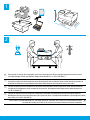 2
2
-
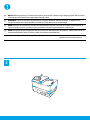 3
3
-
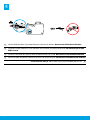 4
4
-
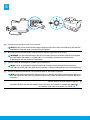 5
5
-
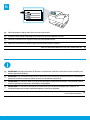 6
6
-
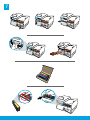 7
7
-
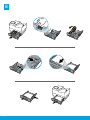 8
8
-
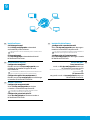 9
9
-
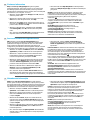 10
10
-
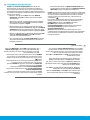 11
11
-
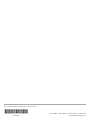 12
12
HP PageWide Managed P55250dw Printer series Guide d'installation
- Taper
- Guide d'installation
- Ce manuel convient également à
dans d''autres langues
Documents connexes
-
HP PageWide Pro 577dw Multifunction Printer series Guide d'installation
-
HP PageWide Pro 552dw Printer series Guide d'installation
-
HP PageWide Managed P57750dw Multifunction Printer series Guide d'installation
-
HP OfficeJet 8020 All-in-One Printer series Mode d'emploi
-
HP Laser 103a Mode d'emploi
-
HP PageWide Managed P77740 Multifunction Printer series Guide d'installation
-
HP Color Laser 150a Mode d'emploi
-
HP PageWide Managed P75050 Printer series Guide d'installation
-
HP 3700 Manuel utilisateur
-
HP Neverstop Laser 1000n Mode d'emploi